SSL化とは?
SSL化とは、Webサイトとサイト訪問者でやり取りされる通信を暗号化することによって、情報漏洩や改善を防ぐための技術のことです。
例えば、Aさんがとあるサイトを見たいと思った時には
AさんのPCなどのデバイスからWebサーバーに対してリクエストを送り、Webサイトを構成するhtmlファイルやCSSファイル、jsファイルなどをレスポンスとして返すことでWebサイトを閲覧することができます。
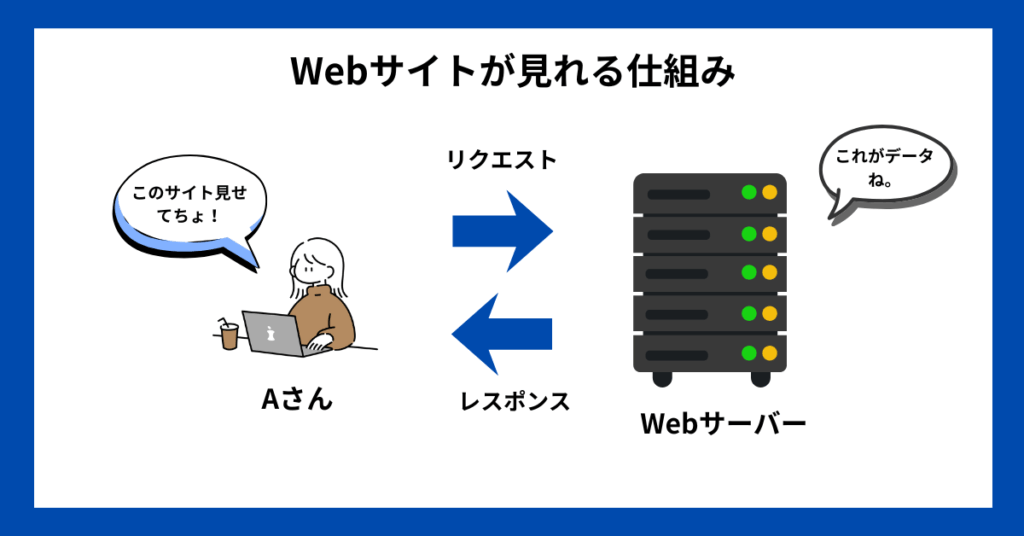
しかし、HTTP通信だとリクエストとレスポンスのやり取りは暗号化されていないので、どのような通信をしているのか筒抜けの状態になってしまいます。
しかし、SSL化することによりHTTP通信を暗号化することができ
通信の内容を他人が把握できないようにできるのです。
ちなみに、httpsのsは「secure」のsと言われており、「安全な」という日本語の訳の通り
通信を暗号化して、安全なやり取りを行なっているという意味になります。
XサーバーでSSL化を設定する方法
ここからは、XサーバーでWebサイトにSSL化を設定する方法について解説していきますが
既にXサーバーでWordPress簡単インストールが完了しており、サイトを作っている前提でお話ししていきます。

もしまだWordPress簡単インストールが終わっていない方がいたら、こちらのインストール方法を参考にしてみてください。
該当するWordPressサイトでSSL化をするには、使用されているドメインの設定をいじる必要があります。
ただ、ドメインの設定はレンタルサーバー側で変更できることも多いです。
それでは、SSL化をする具体的な手順について紹介していきます。
まずはXサーバーのサイトへ行き、ログインをしてから「サーバー管理」をクリックしサーバーパネルに移動します。

そしてドメインという欄に「SSL化」という項目がありますのでそちらを選択しましょう。
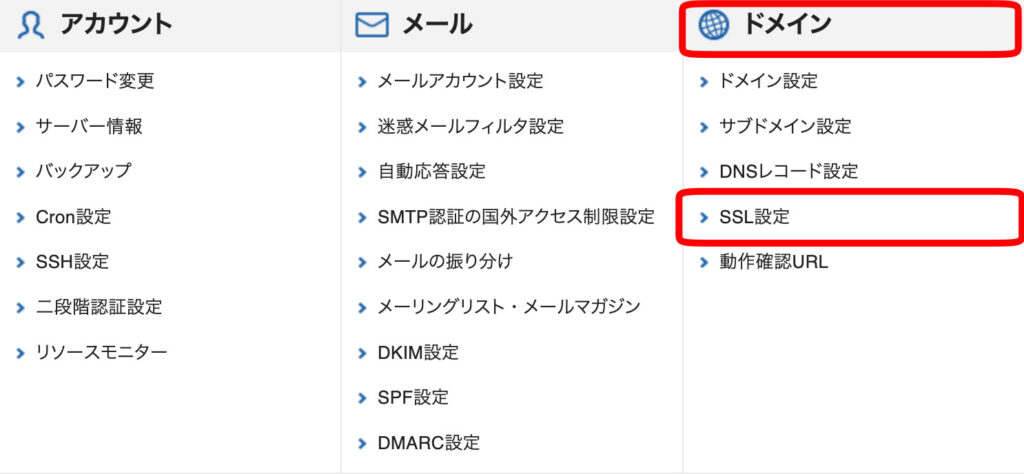
そうしたら、既に取得したドメインの一覧が出てきますので、SSL化をしたいドメインを選択。

選択したドメインがOFFになっている場合は、「変更」からONに設定し直しましょう。
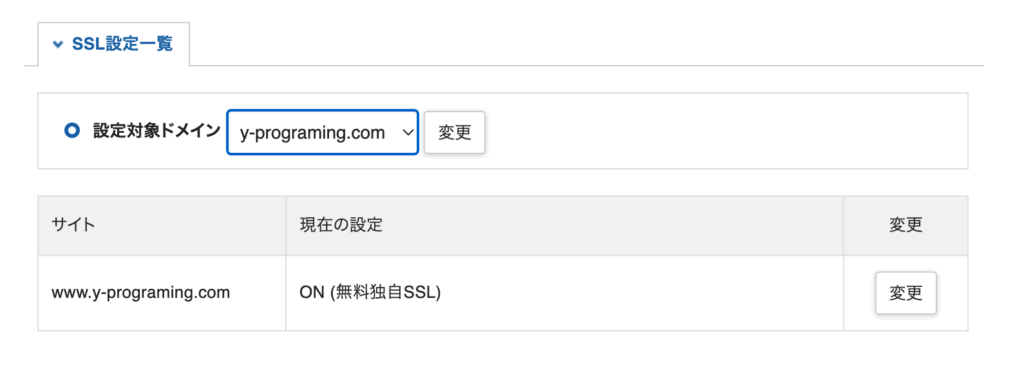
しばらく時間が経過すると、SSL化が完了します。
サーバーパネルにて先ほどのドメインを選択し、無料独自SSLが「ON」になっていればSSL化が完了している証拠です。
SSL化の反映には数十分〜数時間かかることもありますので、気長に待つようにしましょう。
反映が確認できたら、WordPressの管理画面にログインし
設定 > 一般設定
にいきます。
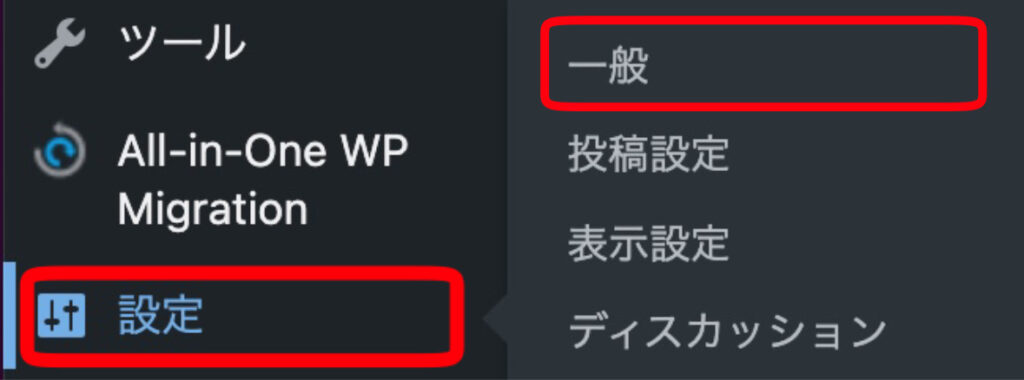
WordPressアドレスと、サイトアドレスのURLを
「http://〇〇/…」→「https://〇〇/…」
という感じで、sを付けたものに変更しましょう。
※レンタルサーバー側での無料独自SSLが「ON」になる前にWordPressアドレス、サイトアドレスの欄を「http」→「https」に変更してしまうと、エラーになりサイトが表示されなくなったり管理画面にアクセスできなくなってしまう可能性があるので注意しましょう。
そうすると、URLの先頭が「https」 になり、SSL化されます。

最後に
ということで、今回はXサーバーでSSL化をする方法について解説しました。
最近はSSL化をしていないと「保護されていないサイトです」という警告がされサイトが表示されないこともあり、サイトやブログのSSL化はほぼ必須になってきています。
なので、この記事をよく読んできちんとSSL化を行うようにしましょう!
このブログでは、Web制作に関する話題やコーディング、WordPressなどに役立つ情報を発信しているので
次回の記事もぜひ見てくださいね。



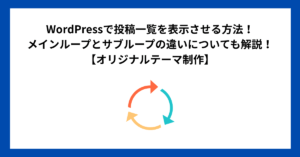
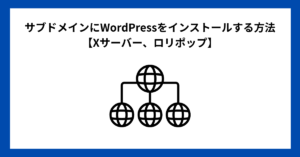
コメント